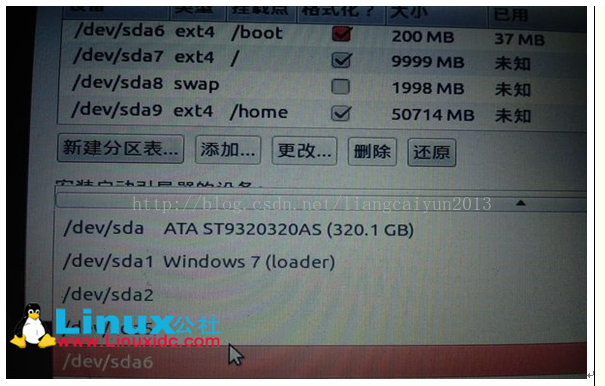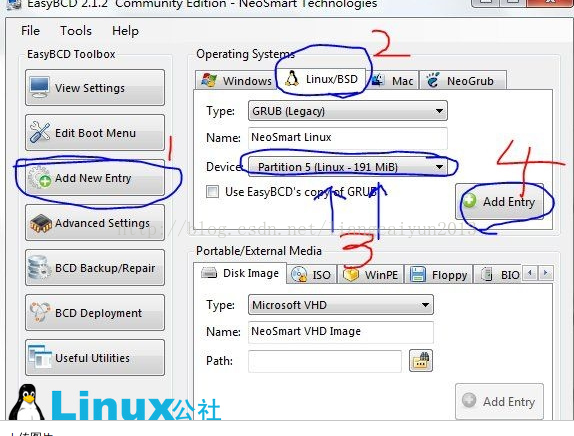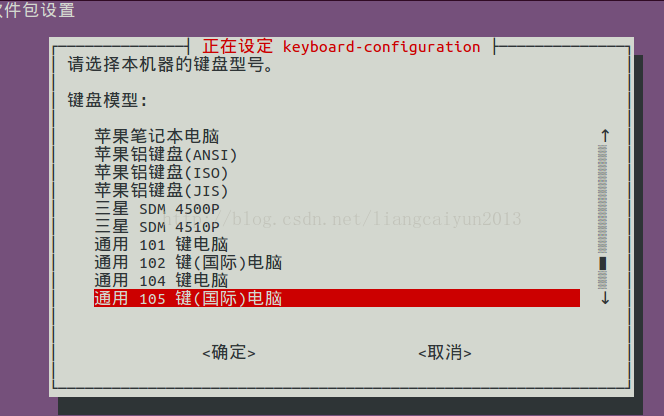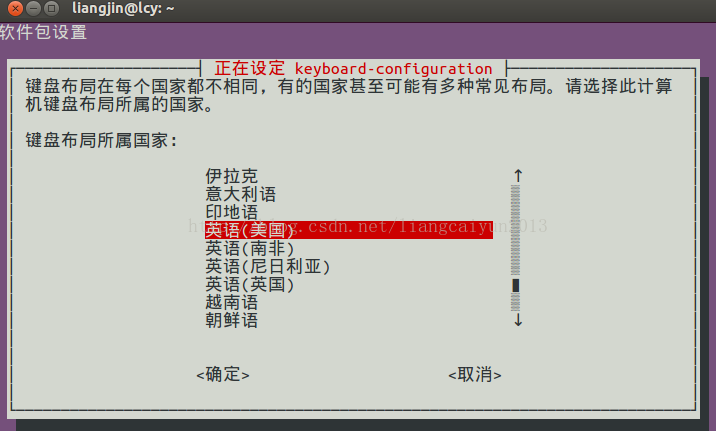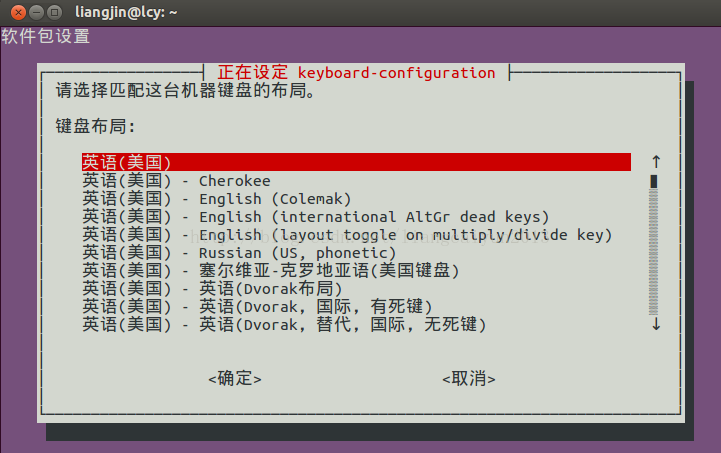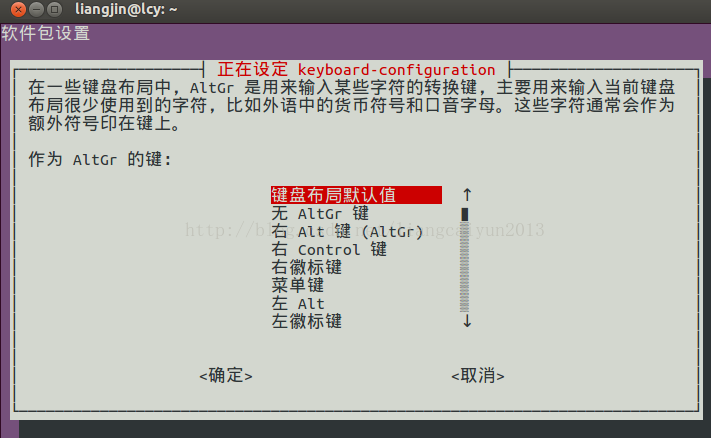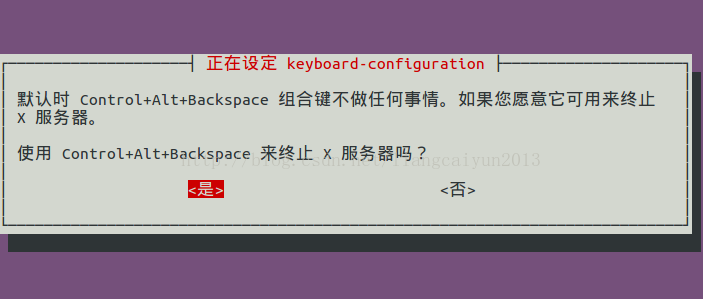win7下製作ubuntu系統安裝啟動盤和U盤安裝ubuntu全過程
這一步大家不要疏忽了,可能很多人都會選第一個吧,其實是第三個哦,點繼續
下面就進入最重要的環節了,磁碟分割槽
磁碟分割槽的原則:在一個MBR分割槽表型別的硬碟中最多隻能存在4個主分割槽。如果一個硬碟上需要超過4個以上的磁碟分塊的話,那麼就需要使用擴充套件分割槽了。如果使用擴充套件分割槽,那麼一個物理硬碟上最多隻能3個主分割槽和1個擴充套件分割槽。擴充套件分割槽不能直接使用,它必須經過第二次分割成為一個一個的邏輯分割槽,然後才可以使用。一個擴充套件分割槽中的邏輯分割槽可以任意多個。所以分割槽的時候一不小心就會出現不可用的情況。這樣的話建議先分邏輯分割槽,也就是先分/swap。
/boot分割槽一般200M就夠了,“/”20G就可以,/swap空間應大於或等於
至於/home,就看你心情了!
雙擊“空閒”
就會出現下圖了:這裡分的是/boot,“/”,“/home”,"/swap"分割槽的步驟是一樣的。

只不過“/swap”分割槽的時候就不選“Ext4日至檔案系統”了,在下拉選單中選擇“交換空間”即可。如圖:
把分割槽設定好了,下一步很關鍵!首先在上邊看你建立的“/boot”分割槽的編號是什麼,比如我的是“sda10”(你的不一定是這個哦,取決於你的“/boot”分割槽編號)。那麼下邊的“安裝啟動引導區的裝置”下拉選單中選擇“sda10”,如果這步忽略了,那就是用ubuntu來引導windows了。
下邊的就可以緩一口氣了,無非就是一些設定使用者,密碼的這些了。linux是必須要有密碼的。
之後重啟計算機,你會發現又進入windows了。不要驚慌。這是正常的。之前我以為沒弄好,還重灌了一遍系統呢!
進入windows之後,下載一個軟體“easyBCD”,為了給ubuntu新增一個入口,不然是進不去ubuntu的。
下載完之後,開啟軟體,選擇“add new entry”,選擇“Linux/BSD”,name那行隨便寫,我寫的是“ubuntu12.04”
Device這一行選擇剛剛我們建立的200M的那個“/boot”分割槽,前邊有linux標記,如下圖:
哈哈,重啟電腦,選擇ubuntu就OK了!
就在我寫這篇文章的時候,忽然發現我要寫的東西和鍵盤不對應,經過大嬸的指點我才知道,原來安裝的時候我忘了選擇鍵盤了!!
嚇的我呀,我以為還得重灌系統呢!不過後來在大嬸的幫助下找到了解決的辦法:點選“系統設定”->"鍵盤"->"佈局設定",我一看,我當時竟然
選擇的是荷蘭語!!時間有限,先敲到這把。。
今天早上回來本來想敲程式,用純字元介面(我的習慣),結果發現鍵盤設定在這上邊根本不起作用,這裡還是“荷蘭語”!!(我和我的小夥伴們都驚呆了)後來曉得了更改方法:
在圖形介面命令列輸入:“sudo dpkg-reconfigure keyboard-configuration”,然後確定,按照截圖的順序一步一步來就好了
enter之後就進入命令行了,然後就風平浪靜了。。